使用搜索
用户和组对象的智能搜索在访问控制中以相同的方式工作。
使用用户属性之一(用户名、名字、姓氏或电子邮件 ID)、组名或角色名中的字符串来查找特定的用户、组或角色。例如,使用字符串 st 搜索组将显示包含字符串 st 的所有组名(例如,TestGroup、Strategic_Planner、AnalystsGroup 等)。同样,使用字符串 jd 搜索用户将列出其用户名、名字、姓氏或电子邮件地址包含字符串 jd 的用户。
搜索选项不支持通配符 (*)。
注:
一些访问控制屏幕(例如,分配应用程序角色、角色分配报表和用户组报表)为您提供了搜索选项。请在开始搜索之前选择适当的选项。要搜索用户:
- 访问可以在其中使用用户搜索功能的屏幕,例如,管理用户。
- 在搜索字段中,输入用户属性(用户名、名字、姓氏或电子邮件 ID)的部分字符串。
- 单击
 (搜索)。
(搜索)。
搜索结果显示对于满足搜索条件的用户可用的所有属性。默认情况下,此列表按用户登录值排序。
要搜索组:
- 访问可以在其中使用组搜索功能的屏幕,例如,管理组。
- 在搜索字段中,输入组名称的部分字符串。
- 单击
 (搜索)。
(搜索)。
搜索结果显示满足搜索条件的组的名称和说明。默认情况下,此列表按组名值排序。
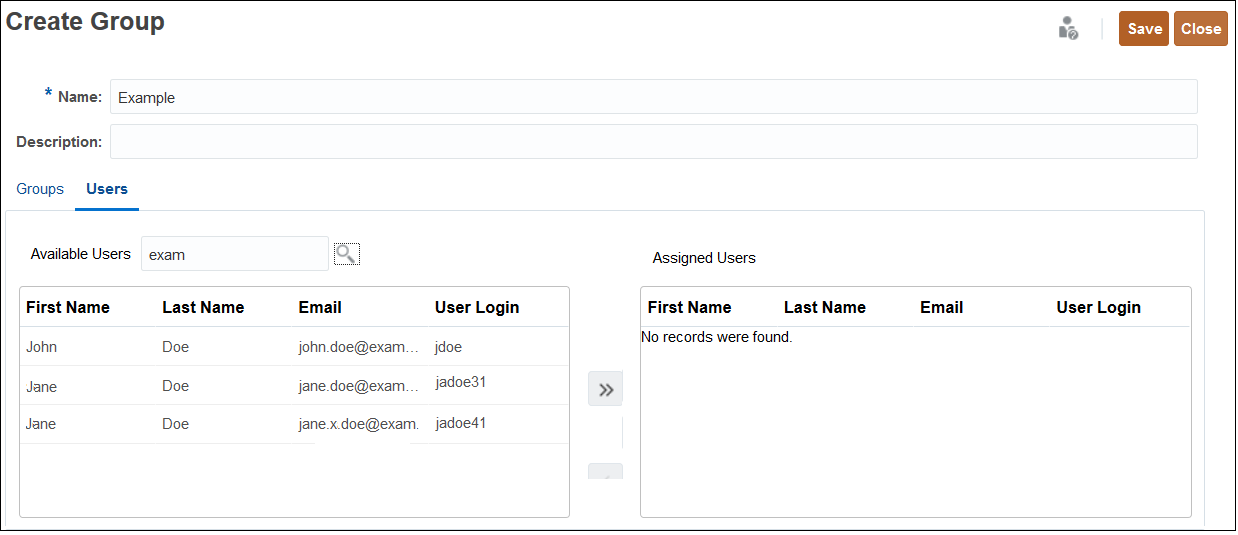
要基于用户在角色分配报表中的角色搜索用户:
- 访问角色分配报表选项卡。
- 从“搜索”下拉列表中选择用户或角色。
- 在搜索字段中,输入搜索字符串。
- 单击
 (搜索)。
(搜索)。
搜索结果显示对于某些用户可用的所有信息,针对这些用户分配了满足搜索条件的角色。默认情况下,此列表按用户登录值排序。